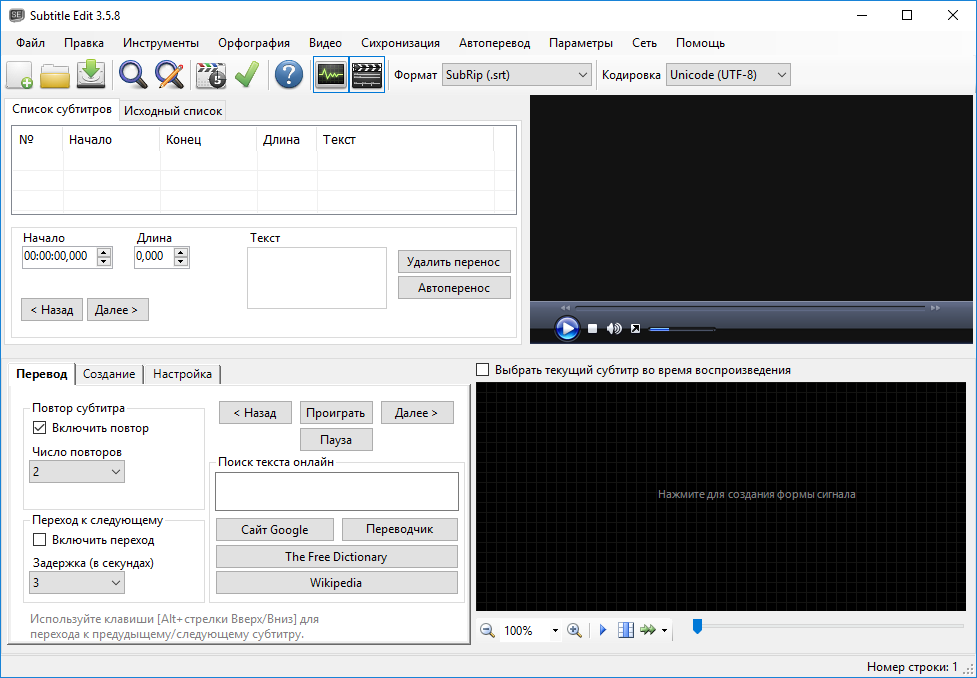4 сервиса по созданию субтитров для видео
Скачать презентацию
Создание субтитров для видео – работа кропотливая и достаточно трудоёмкая. Нужно записать текст со звуковой дорожки, привязать его к временным меткам, убедиться, что всё хорошо читается.
Даже на подготовку субтитров для минутного ролика с непривычки вполне можно потратить полчаса и больше. А если нужно также перевести текст, задача усложняется кратно.
Существует ли программа для создания субтитров, способная облегчить и автоматизировать нелёгкий труд саббера-переводчика? Мы выбрали для вас 4 бесплатных сервиса создания субтитров для видео, которые вполне с этим справятся!
YouTube
Ссылка: youtube.com
Ниша: супердоступное автоматическое создание субтитров для видео онлайн.
Когда речь заходит о нейросетях и распознании речи, технологические гиганты ожидаемо впереди планеты всей.
Крупнейший видеохостинг принадлежит той же компании, которая поддерживает самый популярный в мире онлайн-переводчик, а заодно развивает один из самых востребованных голосовых помощников. То есть, всё необходимое для автоматического создания и перевода субтитров у Ютуба есть изначально.
То есть, всё необходимое для автоматического создания и перевода субтитров у Ютуба есть изначально.
Субтитры доступны на 13 языках, в том числе на русском. Качество текста напрямую зависит от качества речи на видео: если она разборчивая и грамотная, программа справляется очень хорошо.
Как в Ютубе сделать перевод субтитров: кликните на шестерёнку справа-снизу, выберите субтитры, нажмите «перевести» – умная система сделает всё остальное.
Voicella
Ссылка: play.google.com/store/apps/
Ниша: программа для создания автоматических субтитров на Андроид
На Android приложений для создания субтитров немало, но выбор бесплатных приложений достаточно скромный. Одни программы навешивают на видео водяные знаки, другие ограничивают длительность ролика – выбрать действительно доступный и при этом вменяемый по качеству софт сложно.
Программа Войселла в этом плане становится хорошим компромиссом: она просто хочет, чтобы вы посмотрели рекламу, за это получите минуты для обработки.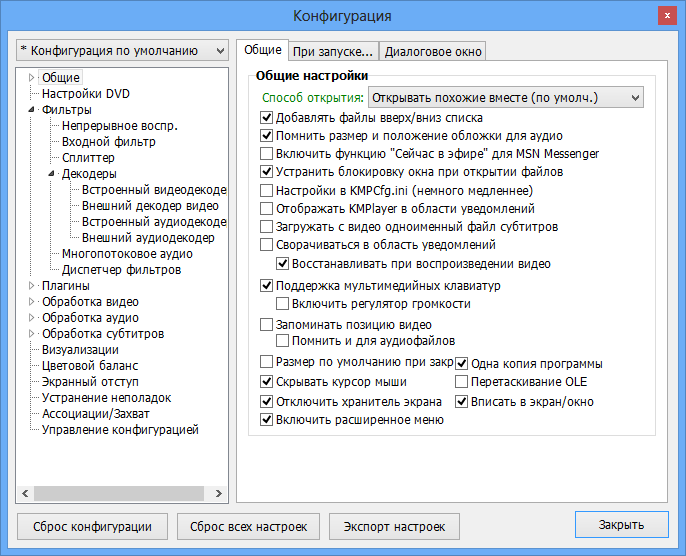
Работает платформа хорошо, поддерживает больше 40 языков, делает неплохой машинный перевод между ними, даёт все нужные для коррекции субтитров настройки – то есть справляется со всем, что вы от неё ждёте. Отличный вариант для блогеров, которым нужен свой карманный саббер.
MixCaptions
Ссылка: apps.apple.com/ru/app/mixcaptions-субтитры-для-вид/
Ниша: программа для создания автоматических субтитров на iOS
Хороший перевод субтитров на iOS – не проблема, если вы готовы платить. С бесплатными редакторами сложнее: есть Клипс и Клипоматик, но они для русскоязычного сегмента не вполне адаптированы, да и могут показаться перегруженными. Поэтому мы рекомендуем MixCaptions.
Программа минималистична: в ней нет анимированных витуберов и долгих настроек, зато есть стандартные, хорошо читаемые субтитры на полупрозрачном белом фоне.
VEED.IO
Ссылка: www.veed.io
Ниша: автоматическое создание субтитров на видео онлайн без загрузки на Ютуб
Если вам нужно сделать сабы для видео, но выкладывать его на YouTube вы не хотите (или не можете, последнее время проблемы с доступом к Ютубу – не редкость), можно воспользоваться VEED.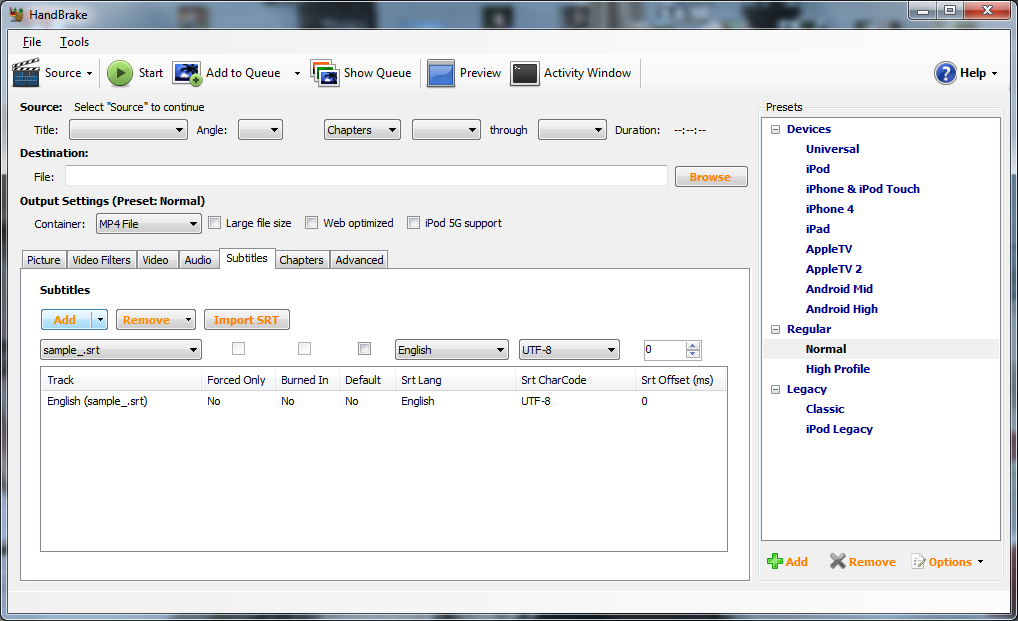 io.
io.
Это мощный и простой в использовании сервис, который отлично справляется со своими задачами. Просто загружаете видеофайл на сайт, жмёте кнопку, получаете готовые субтитры – останется их только просмотреть и отредактировать.
Тем не менее, для перевода сабов на другие языки или выгрузки их в srt формате придётся купить подписку, но все остальные функции доступны бесплатно.
Заключение
Программы для создания автоматических субтитров развиваются семимильными шагами – чем больше люди пользуются голосовыми помощниками, тем лучше становятся технологии распознания речи.
Однако на текущем этапе мы всё равно советуем обязательно перечитывать автоматически сгенерированный текст и исправлять ошибки. Вряд ли их будет много, но пока что на 100% доверяться роботам рискованно – а вот ускорить процесс создания субтитров с их помощью вполне разумно.
В бытовых целях данные программы могут хорошо помочь. Но если дело касается серьезных и важных проектов, то лучше предоставить это профессионалам своего дела.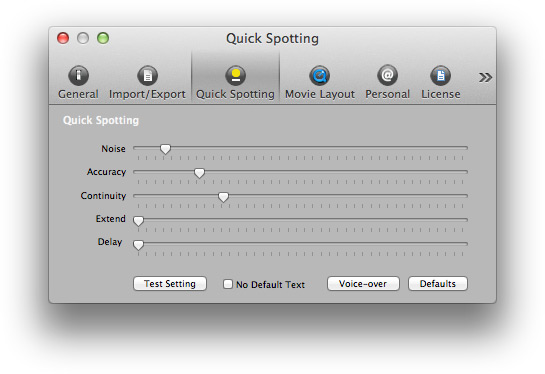 За качественным переводом субтитров вы можете обратиться к нашим специалистам!
За качественным переводом субтитров вы можете обратиться к нашим специалистам!
Удачи вам и успехов!
21 Июнь 2022
ISO 9001:2011
Система менеджмента качества сертифицирована по международному стандарту ISO 9001:2011
Спасибо!
★★★★★
“Редкий на сегодняшний день профессионализм. Приятно работать с такой командой.”
— Закревская Юлия
Отзыв
★★★★★
“Обращались неоднократно. Всегда очень довольны работой, спасибо большое за профессионализм!”
— ООО «Диполь»
Читать все отзывы
Добавить отзыв
Платите, не отходя от компьютера
ТОП-10 приложений для Android и iPhone
Здравствуйте!
При создании видео иногда возникает необходимость добавить субтитры. Это можно сделать при монтаже видео на компьютере либо на телефоне.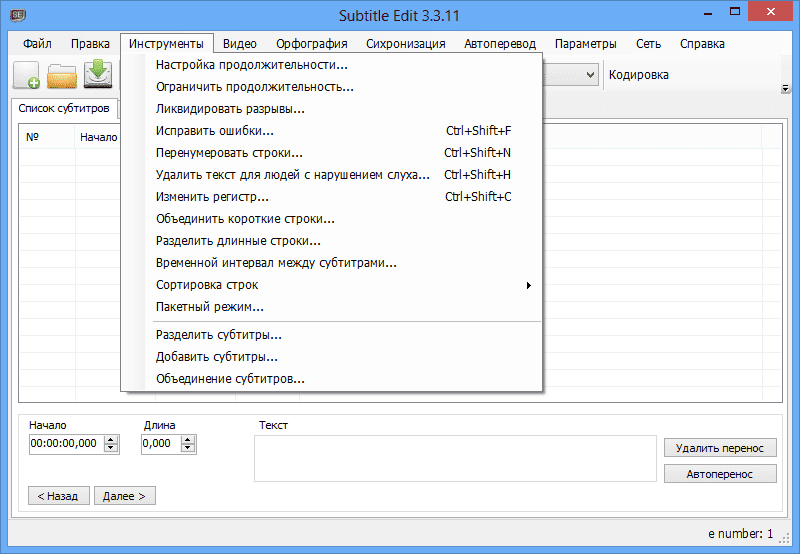
В данной статье разберем приложения для добавления субтитров к видео на Android и iPhone и их основные возможности.
Зачем добавлять субтитры на видео
Некоторые авторы вообще не задумываются о субтитрах при создании видеоконтента. Либо считают, что они не нужны.
Но иногда люди смотрят видео без звука (чаще всего с телефона). Например, когда едут в метро. Еще звук может быть отключен на площадке по умолчанию или пользователь сам отключил его в настройках приложения.
Например, в Инстаграм сторис и постах видео может открываться без звука. Чтобы пользователь захотел специально включить звук при просмотре конкретной сторис, его должен заинтересовать видеоряд. А это не всегда получается.
Без звука и титров аудитория может пропустить важную информацию. А еще есть люди с патологиями слуха, и они тоже могут быть зрителями вашего контента.
Окей, у YouTube и IGTV есть автоматические субтитры и для их генерации сторонние приложения не нужны. Функция пока поддерживает не все языки, но русский и английский среди них есть. Искусственный интеллект распознает язык, который используется в видео и преобразовывает голос в текст. Изменить язык субтитров, а также отредактировать текст можно в Творческой студии в разделе редактирования видео.
Искусственный интеллект распознает язык, который используется в видео и преобразовывает голос в текст. Изменить язык субтитров, а также отредактировать текст можно в Творческой студии в разделе редактирования видео.
Это важно, потому что ИИ частенько ошибается и получается белиберда. Особенно бывает заметно в видео на русском. Также можно загрузить на Ютуб свои заранее подготовленные субтитры.
Кроме обычных видео и Shorts на YouTube, пользователи смотрят сторис в Инстаграм, видео в ВК, моменты в Одноклассниках и видеоконтент на других платформах. И для них все же стоит добавлять субтитры отдельно.
Рассказываем, какие приложения использовать. Есть программы, которые работают по принципу автоматических субтитров на YouTube (то есть, сами преобразовывают голос в текст), а есть такие, где можно просто вручную добавить текст поверх видео. Рассмотрим оба варианта.
5 приложений для создания субтитров на Android
Что использовать владельцам устройств на Андроид:
1.
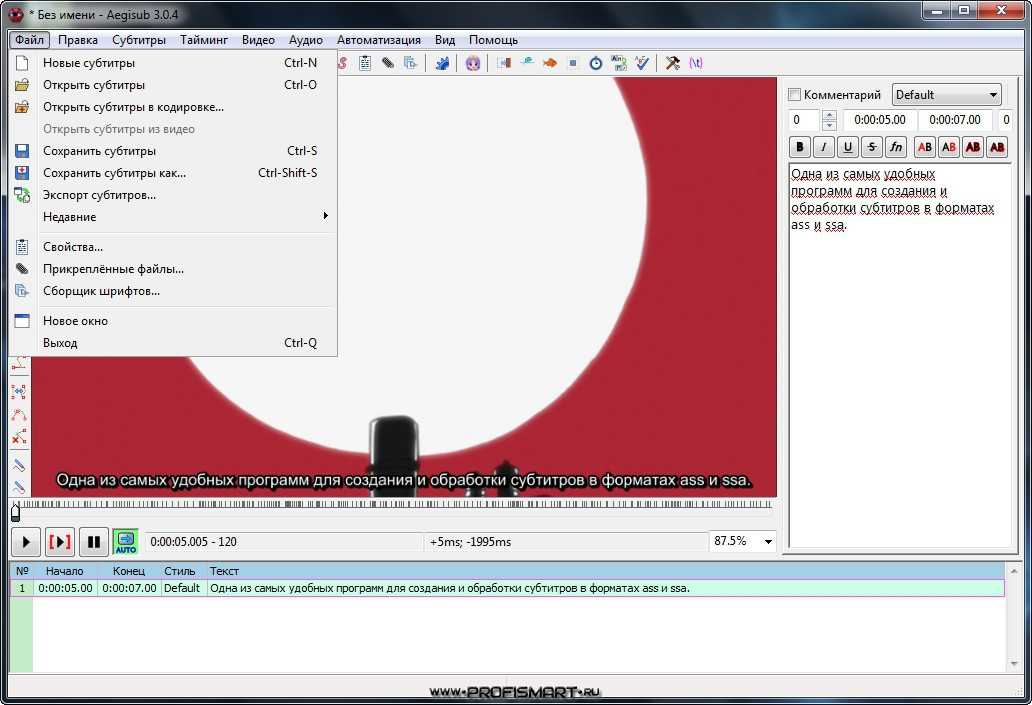 Kaptioned — Automatic Subtitles for Videos
Kaptioned — Automatic Subtitles for VideosКак понятно из названия, приложение Kaptioned создает автоматические субтитры. Путем преобразования голоса в текст. Можно изменить шрифт, цвет текста, добавить цветной фон для субтитров. Из недостатков — нельзя поменять горизонтальное выравнивание текста, то есть, субтитры размещаются только по центру.
2. FilmoraGo — Видеоредактор
FilmoraGo — мобильный видеоредактор от создателей Wondershare Filmora (программы для монтажа видео на компьютере). Добавление текста поверх видео — лишь одна из функций, так что приложение можно использовать для полноценного монтажа. Для субтитров доступно несколько шрифтов. Кроме добавления текста есть эффекты, стикеры, своя библиотека музыки, оверлеи, современные переходы. Можно экспортировать видео в HD качестве и разрешении 1080p.
3. Film Maker Pro
Film Maker Pro — аналог FilmoraGo. Это тоже видеоредактор, но менее известный. Для текста доступно более 100 шрифтов + есть отдельные шаблоны для субтитров. Кроме текста в редакторе есть более 50 фильтров и более 100 дополнительных эффектов. А также музыка и переходы. В Film Maker Pro даже можно работать со встроенным инструментом для замены фона. Бесплатный экспорт видео в формате 720p, 1080p, 4K.
Кроме текста в редакторе есть более 50 фильтров и более 100 дополнительных эффектов. А также музыка и переходы. В Film Maker Pro даже можно работать со встроенным инструментом для замены фона. Бесплатный экспорт видео в формате 720p, 1080p, 4K.
4.Voicella
Voicella — приложение для автоматического создания субтитров. Кроме них поддерживается перевод текста на более, чем 40 языков. Соответственно, есть 2 функции: «Добавить субтитры» и «Перевести и добавить субтитры». Автоперевод можно отредактировать — исправить или удалить некоторые слова. Также есть редактор самого текста — можно поменять шрифт, изменить цвет и добавить плашку с фоном.
5. Написать текст на видео и обрезать видео. Редактор от Oddyssey Apps Ltd.
Данный редактор позволяет добавить текст поверх видео и установить его длительность. Есть шрифты и палитра цветов. Это мини программа для монтажа и кроме текста в ней можно добавлять стикеры, рисовать карандашом поверх видео и обрезать видеоролик.
5 приложений для добавления субтитров к видео на iPhone
Что использовать владельцам Айфонов и Айпадов:
1. Clips
Clips — это мобильный редактор, созданный Apple. Выпущен еще в 2017 году, но продолжает пользоваться популярностью. Идеален для создания субтитров, так как автоматически генерирует анимированные титры на основе речи спикера. Они отображаются на экране синхронно с голосом пользователя под ритм его речи. То есть, не нужно специально анимировать текст или устанавливать его длительность. Кроме добавления субтитров в приложении есть эффекты, стикеры, эмодзи, музыка. Также в Clips можно найти эффекты дополненной реальности. Есть возможность снимать селфи-сцены внутри 360‑градусных видеопанорам. Для использования последней версии приложения требуется iOS 14.5 или более новая.
2. iMovie
iMovie — один из самых популярных видеоредакторов на iOS, и создан он тоже корпорацией Apple. Здесь есть готовые шаблоны сцен для видео с титрами, переходами, фильтрами и музыкой.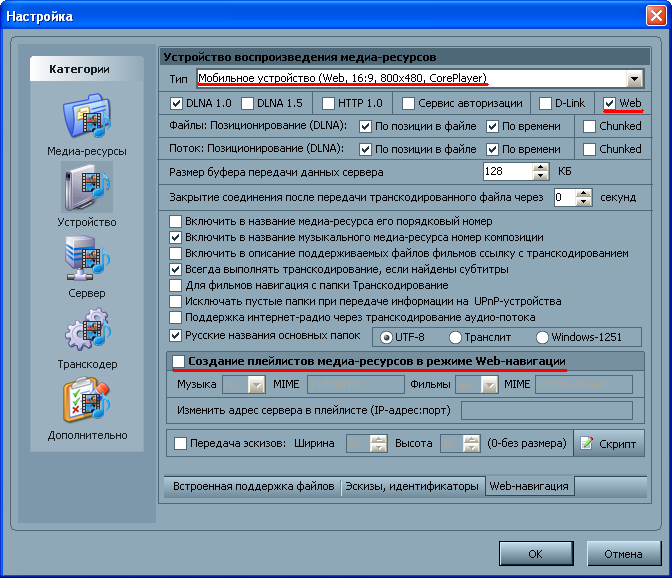 У текста можно менять шрифт, цвет, размер, расположение. Можно сохранять видео с разрешением до 4K и частотой 60 кадр/с. Или сразу экспортировать ролик в соцсети.
У текста можно менять шрифт, цвет, размер, расположение. Можно сохранять видео с разрешением до 4K и частотой 60 кадр/с. Или сразу экспортировать ролик в соцсети.
3. Clipomatic
Clipomatic — приложение для создания субтитров. Как и Clips, он распознает речь и создает автоматические титры. В нем есть кнопка записи голоса. Для текста доступно несколько стилей.
Приложение распознает больше 40 самых популярных языков. Также есть фильтры и эмодзи для дополнительного редактирования.
Для записи видео и добавления субтитров доступно 3 главных инструмента: «Камера», «Микрофон» и «Распознавание речи».
4. MixCaptions: Субтитры для видео
MixCaptions — еще одно приложение для автоматического добавления субтитров. Оно попроще предыдущих, в нем создается минималистичный белый текст на полупрозрачной плашке. Но это не назовешь минусом, так как полученные субтитры не перетягивают на себя внимание. А значит, не будут отвлекать зрителей от просмотра видео.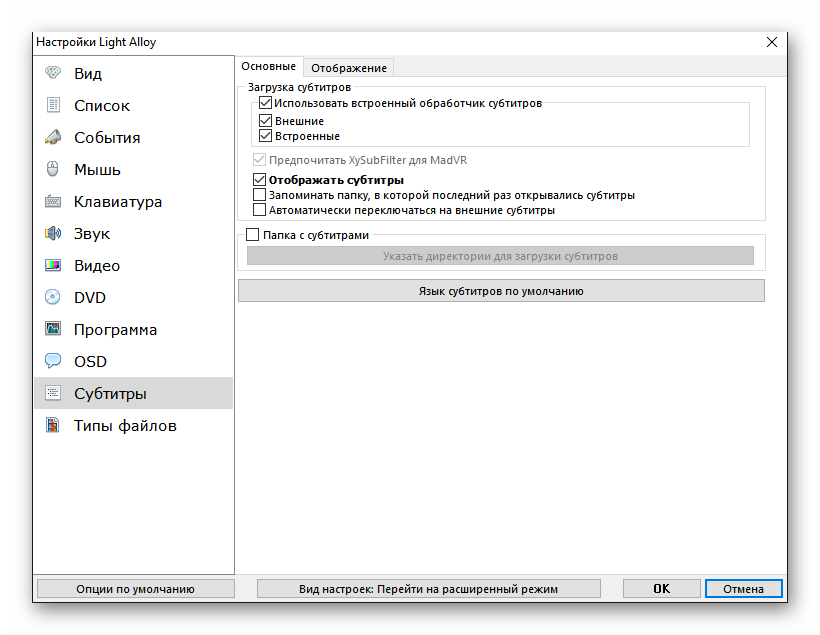
Есть и другие шрифты, а при желании можно сделать текст цветным. Субтитры добавляются на готовое видео длительностью до 10 минут. Можно изменить расположение текста (внизу, вверху или по центру видео). Приложение распознает 23 языка.
5. Overvideo
Overvideo — это мини-редактор для быстрого создания видео.
Работает просто — выбираем ролик на телефоне, пишем вручную текст, добавляем музыку, сохраняем.
Для редактирования субтитров доступно более 100 стильных шрифтов, есть возможность настроить размер текста и добавить эффекты.
ЗаключениеИспользуйте титры там, где это уместно — в разговорных видео, интервью, в роликах с закадровой озвучкой, для обработки репортажей, там, где есть перевод иностранных видео. Особенно это касается роликов для социальных сетей.
Для создания автоматических субтитров подходят приложения Kaptioned, Voicella (оба для Android), Clips, Clipomatic, MixCaptions (3 приложения для iOS). Но не стоит полностью надеяться на автогенераторы субтитров — в большинстве случаев текст в них нужно дополнительно редактировать.
Для видео, где присутствует сложная терминология, слова произносятся нечетко или у ролика тихий звук лучше использовать редакторы, где можно вручную добавить заранее подготовленный текст. Это приложения FilmoraGo, iMovie и аналоги.
До новых встреч!
У нас есть 11 лучших редакторов субтитров, поэтому вам не нужно
Вам нужен быстрый и точный редактор субтитров, чтобы выполнить свою работу? Вы ищете редактор, который может экспортировать ваши субтитры в определенный формат субтитров? Вы не знаете, как редактировать файл SRT?
Все это и многое другое необходимо при выборе лучшего редактора субтитров для ваших нужд. Ни у кого нет времени изучить их все, прежде чем сделать правильный выбор.
Или они?
Да.
Перед тем, как мы решили создать Subly, мы исследовали рынок — это значит — мы протестировали ТОННУ редакторов и все-таки решили, что Subly нужен миру.
Это шок, мы знаем.
Мы по-прежнему считаем, что мы лучший вариант для всех ваших потребностей субтитров.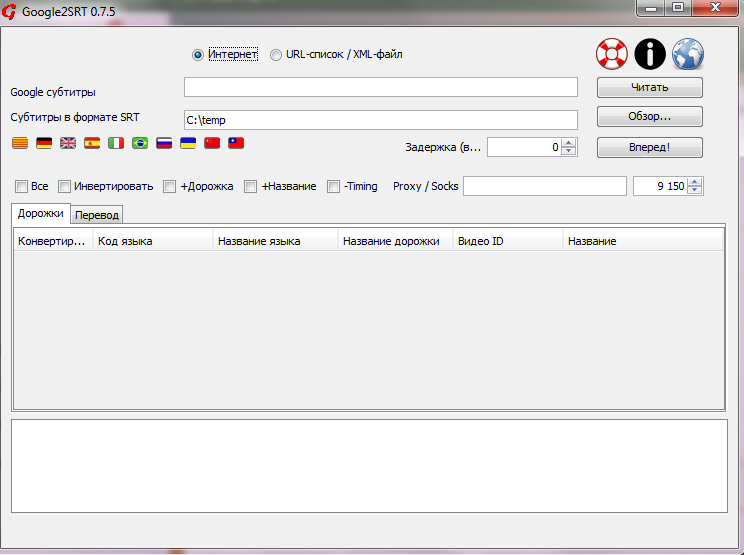 Потому что мы верим в то, что делаем. Мы намерены создать лучший из существующих редакторов субтитров, и мы меняем и улучшаем его каждый месяц.
Потому что мы верим в то, что делаем. Мы намерены создать лучший из существующих редакторов субтитров, и мы меняем и улучшаем его каждый месяц.
Итак, объективны ли мы — нет. Но честны ли мы в том, что считаем правдой? Абсолютно. Вот почему мы решили сообщить вам, что существуют другие редакторы субтитров, и со всей честностью добавить свои пять копеек о каждом из них.
Создание контента — кропотливый процесс, особенно требователен к созданию видео. Любой, кто приступил к проекту, который включает в себя производство видеороликов, знает, сколько времени и тяжелой работы уходит на это.
После всей этой работы последнее, что вам нужно, это чтобы ваше видео было испорчено плохими субтитрами.
Best All Around: Subly
Это вряд ли кого-то удивит, верно? Нашей целью было создать лучший редактор субтитров, который дает вам все необходимые параметры, но без крутой кривой обучения. Мы хотели помочь людям создавать свои субтитры, как профессионалы, без необходимости часами учиться редактированию видео.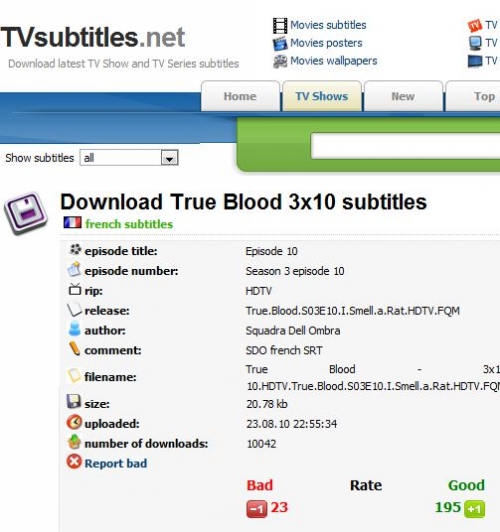
И мы это сделали.
Благодаря удобному интерфейсу Subly процесс редактирования субтитров очень прост. Все, что вам нужно сделать, это импортировать видео или аудио файлы в редактор субтитров и позволить ему делать свое дело, автоматически генерируя ваши субтитры.
Subly — лучший редактор субтитров, потому что он делает именно то, что написано на упаковке, сохраняя при этом высокую точность и предлагая множество полезных функций. Это гораздо больше, чем просто конвертер звука в текст.
- Редактирование субтитров является его основной целью, и это заметно.
- Вы можете загрузить свое видео один раз, добавить к нему субтитры, а затем загрузить его в нескольких размерах.
- Вы можете стилизовать субтитры, изменять шрифты, размеры, положение титров, цвет и даже добавлять логотипы.
- Вы можете сохранить исходное видео, а также создать из него столько видеофрагментов, сколько захотите.
- Вы также можете использовать субтитры для аудиофайлов.
 Наклейте фото и добавьте поверх него звук и субтитры.
Наклейте фото и добавьте поверх него звук и субтитры. - Вы можете создавать субтитры из URL-адресов.
- Вы можете массово загружать файлы.
- Вы можете совместно работать над одним файлом в команде.
Этот список постоянно пополняется. ПОСТОЯННО. К тому времени, когда мы делаем видео на YouTube о функции Subly, наша производственная группа уже улучшила ее и сделала ее еще проще. Итак, нам нужно сделать новое видео. Это борьба. Хороший — но борьба!
В любом случае, мы ставим Subly на первое место, потому что искренне верим в то, что делаем. Кроме того, это действительно облегчает вашу жизнь. Вам даже не нужно ничего знать о субтитрах, чтобы делать субтитры с помощью Subly.
Выбор для опытных профессионалов: Adobe Premiere Pro
Adobe Premiere Pro — одно из самых мощных программ для редактирования видео. Субтитры к видео — лишь одна из ключевых функций, которые он предлагает, поскольку это в первую очередь видеоредактор.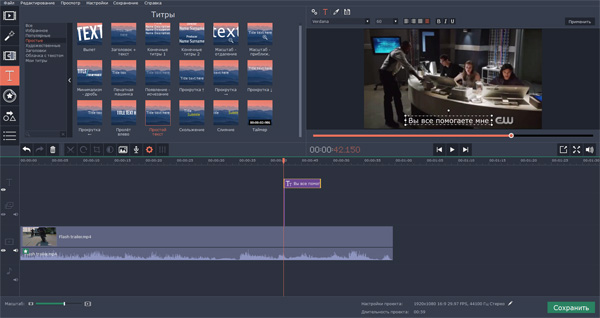
Эта программа является золотым стандартом видеомонтажа, которым любят пользоваться опытные профессионалы из-за его отзывчивости, тщательно продуманного и достаточно интуитивно понятного интерфейса, а главное, его возможностей. И поверьте нам, когда мы говорим, что их много. Много.
В Adobe Premiere есть широкие возможности для редактирования субтитров. Проблема с Adobe в том, что она настолько сложна, что может быть совершенно непосильной. Если вы не занимаетесь серьезным редактированием видео, и особенно если вы просто хотите добавить субтитры к своим видеофайлам, это может быть слишком сложным для повседневного использования.
Самое большое разнообразие форматов: Мастерская субтитров
Мастерская субтитров — это редактор субтитров с открытым исходным кодом, который довольно хорошо выполняет свою работу. Вы можете использовать его для создания субтитров, преобразования файлов субтитров и редактирования субтитров, которые вы хотите использовать для своих видеофайлов.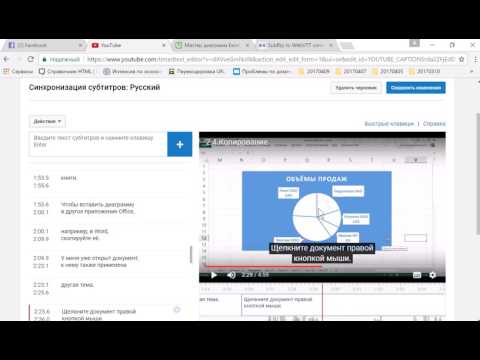
Мастерская субтитров имеет интерфейс на нескольких языках. Хотя это не видеоредактор, в нем есть проигрыватель, который показывает предварительный просмотр видео, чтобы вам было проще настраивать, синхронизировать и редактировать субтитры. Subtitle Workshop также имеет функцию проверки орфографии, которая избавит вас от необходимости запускать субтитры через другой онлайн-инструмент.
Все это довольно стандартно для любого редактора субтитров, но Subtitle Workshop может похвастаться разнообразием поддерживаемых форматов. Если вам нужно что-то очень конкретное в этом отношении, это место, где это можно найти.
Недостатком является несколько устаревший интерфейс. Это может сбить с толку тех, кто просто хочет быстро сделать свои субтитры, не разбираясь в том, как работает новый инструмент.
Опция Best for Live Transcriber: Rev
Основным предложением Rev является транскрипция в реальном времени. Это означает, что ваше аудио или видео будет расшифровано человеком. Хотя это отличный вариант для тех, у кого достаточно времени, чтобы дождаться этого типа транскрипции, другие не всегда могут позволить себе такую роскошь.
Хотя это отличный вариант для тех, у кого достаточно времени, чтобы дождаться этого типа транскрипции, другие не всегда могут позволить себе такую роскошь.
Rev также предлагает бесплатную автоматическую транскрипцию аудио в текст. Это хороший редактор субтитров для быстрой и простой транскрипции, но его функциональность немного ограничена.
Отлично подходит для создания видео для социальных сетей: VEED
Это действительно отличный вариант для тех, кто хочет создавать видео для социальных сетей с нуля. VEED предлагает множество вариантов, которые упрощают этот процесс. Один из вариантов, конечно, добавление и редактирование видео. Плюсы VEED — это, безусловно, множество функций, которые он предлагает. Минусы — те же функциональные возможности. Некоторым это может показаться непосильным, особенно если редактирование субтитров — единственная задача, которую им необходимо выполнить.
Отличный вариант для работы в браузере: Kapwing
Преимущество Kapwing в том, что вы используете его онлайн в своем браузере, например Subly, поэтому не имеет значения, какую операционную систему вы используете.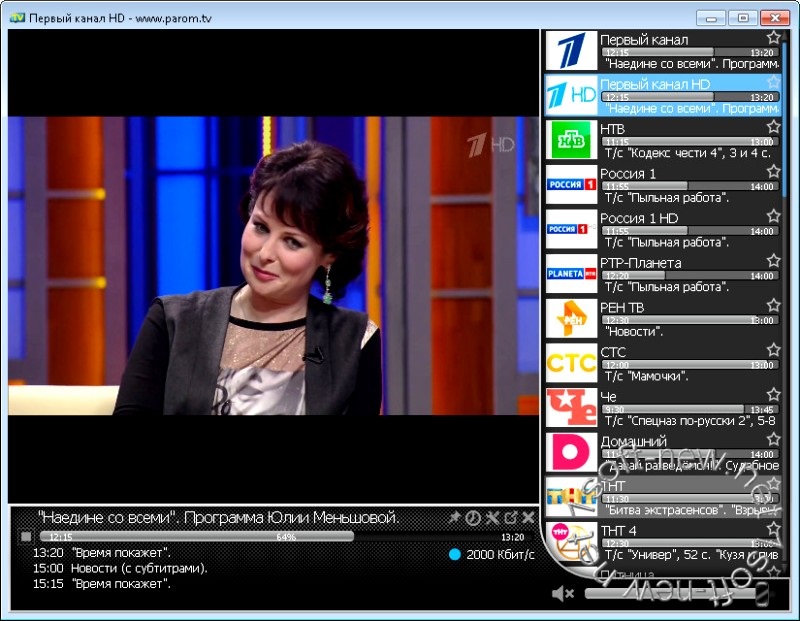 Это программное обеспечение также предназначено в основном для редактирования видео, и редактирование субтитров — лишь одно из его преимуществ.
Это программное обеспечение также предназначено в основном для редактирования видео, и редактирование субтитров — лишь одно из его преимуществ.
Вы можете использовать его даже без создания учетной записи. Просто загрузите свои видеофайлы и приступайте к работе. Он может работать как создатель субтитров, или вы можете загружать свои собственные, уже существующие файлы субтитров.
Недостатком является то, что Kapwing не самый простой в использовании инструмент. Также отсутствует опция Pay-As-You-Go.
Лучшее средство для конвертации видео: Movavi Video Editor Plus
Movavi Video Editor Plus — еще один видеоредактор, в котором есть инструменты для работы с субтитрами. Это надежный инструмент для создания видеосубтитров «два в одном».
В Movavi есть все ключевые функции, необходимые для создания и редактирования субтитров. Есть несколько довольно удобных инструментов, которые вы можете использовать для выбора цветов и шрифтов и изменения положения субтитров. Имейте в виду, что Movavi поддерживает только самые популярные форматы субтитров.
Имейте в виду, что Movavi поддерживает только самые популярные форматы субтитров.
Если вы хотите проверить, подходит ли он для ваших нужд, вы можете попробовать бесплатную версию, но она длится всего неделю.
Хороший вариант без излишеств: Редактор субтитров Jubler
Бесплатное программное обеспечение Jubler — это простой, но очень функциональный редактор субтитров, который можно установить в большинстве операционных систем.
Он поддерживает большинство популярных форматов субтитров и большинство основных ключевых функций, необходимых для редактирования субтитров. Одна из его замечательных особенностей заключается в том, что у него есть режим перевода, поэтому вы можете переводить файл субтитров на разные языки.
Единственным недостатком редактора субтитров Jubler является то, что вам необходимо установить вместе с ним видеоплеер, чтобы вы могли видеть результаты своих усилий по редактированию субтитров.
Подходит для пользователей Windows: Open Subtitle Editor
Open Subtitle Editor — это программное обеспечение для редактирования субтитров, основанное на технологии Microsoft, работающее только в Windows и требующее для работы Windows Media Player.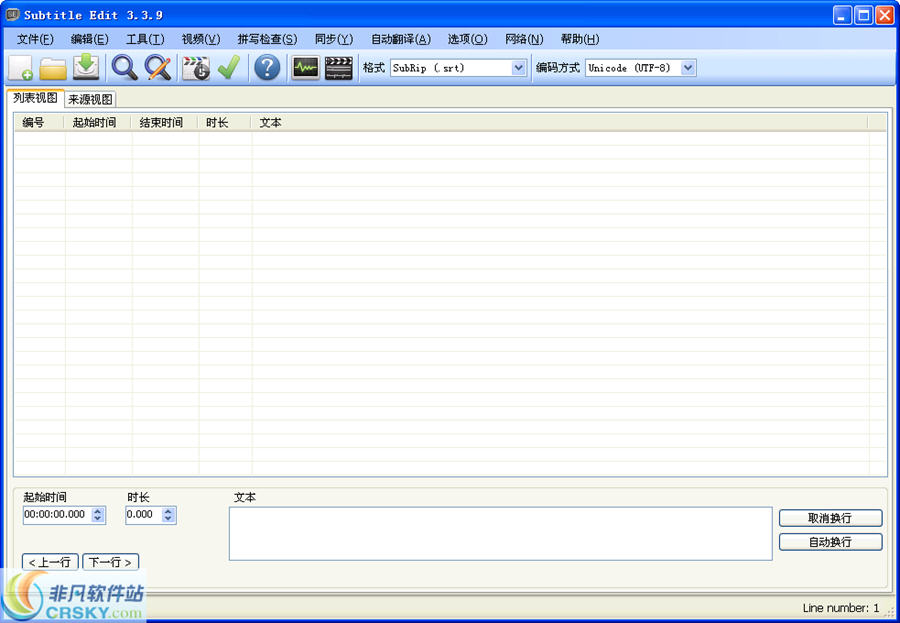 Возможно, это не лучший редактор субтитров в целом, но он без проблем работает на своей предполагаемой платформе.
Возможно, это не лучший редактор субтитров в целом, но он без проблем работает на своей предполагаемой платформе.
Если вы хотите выполнять основные действия, такие как добавление субтитров, редактирование текста субтитров или их полное удаление, достаточно открыть редактор субтитров. В нем отсутствуют более продвинутые функции, и, что особенно важно, в нем нет функций для редактирования субтитров.
Подходит для MacOS: Расширенный редактор субтитров AegiSub
AegiSub создан не только для MacOS, но он отлично работает в этой операционной системе. Это бесплатное программное обеспечение для редактирования субтитров с открытым исходным кодом.
У него есть несколько неплохих базовых опций для работы с видео субтитрами, например, вы можете использовать его для синхронизации субтитров и стилизации их внешнего вида. Одна приятная вещь заключается в том, что он автоматически сохраняет ваш прогресс, поэтому вы не потеряете то, что сделали, в случае аварии.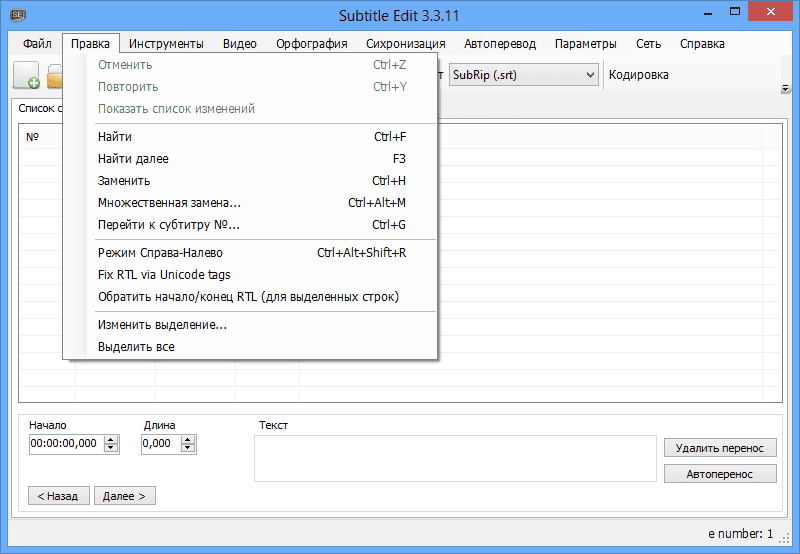
Одним из важных недостатков этого программного обеспечения для редактирования является то, что оно не поддерживает многие форматы субтитров. В частности, формат SRT не поддерживается, и, возможно, это самый популярный формат субтитров.
Подходит для пользователей Linux: Gnome Subtitles
Если вы пользователь Linux, вы знаете, что лучше всего часто использовать программное обеспечение, созданное специально для этой операционной системы, чтобы убедиться, что оно работает. без глюков. Среди редакторов субтитров для Linux мы выбрали Gnome Subtitles.
Вы можете использовать его для работы с довольно внушительным диапазоном форматов субтитров. Вы можете использовать его для редактирования файлов субтитров, форматирования субтитров или их перевода. Простота использования впечатляет, особенно благодаря функции перетаскивания. Другие преимущества включают предварительный просмотр видео и параметры проверки орфографии.
Лучший выбор шрифтов: Clideo
Основным преимуществом редактора субтитров Clideo среди всех других доступных программ для создания субтитров являются визуальные эффекты.
Clideo — это в первую очередь видеоредактор, а во вторую — редактор субтитров. Это очень простой вариант редактирования видео для начинающих, хотя он может повысить скорость. Когда дело доходит до создания субтитров, Clideo может похвастаться большим выбором шрифтов.
Добавление субтитров к вашим видео на всех платформах может изменить правила игры, когда речь идет о донесении вашего контента до более широкой аудитории. Хорошее программное обеспечение для субтитров может сделать всю тяжелую работу за вас. Как лучшее программное обеспечение для субтитров, Subly — лучший выбор из всех инструментов субтитров, которые помогут вам в вашей миссии сделать ваш контент видимым.
10 лучших бесплатных и платных программ для редактирования субтитров на 2023 год
Какое программное обеспечение используется для создания субтитров?
Для создания субтитров можно использовать множество различных программ. Технологические достижения сделали возможным доступ к различным программам для создания субтитров, каждая из которых предлагает свои уникальные преимущества.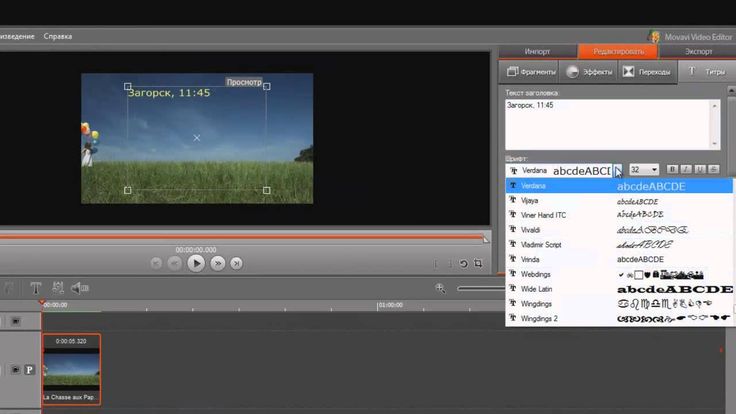
Прежде чем добавлять подписи к своему контенту, подумайте о своих целях и поймите, чего вы пытаетесь достичь. Таким образом, вы можете выбрать программный инструмент, который соответствует вашим потребностям и уровню навыков.
Как выбрать программное обеспечение для редактирования субтитров
При выборе системы программного обеспечения для субтитров следует учитывать следующее:
Форматы файлов
Во-первых, важно учитывать, с какими форматами файлов работает ваше программное обеспечение для субтитров. Некоторые программы создают скрытые субтитры, которые интегрируются в ваши существующие видеофайлы. Другие системы могут позволить вам загружать расшифровки субтитров в других форматах, таких как файлы SRT или TXT.
Файлы SRT представляют собой стенограммы с отметками времени, идеально подходящие для субтитров, тогда как форматирование TXT представляет собой текстовый документ без отметок времени. Вы можете легко загружать файлы SRT с вашим видео для легко открываемых титров, тогда как файлы TXT лучше подходят для перепрофилирования вашего контента в описания или сообщения в блоге.
Чтобы сделать правильный выбор файла, вам нужно провести исследование и определить, какой тип файла лучше всего подходит для вашей цели.
Настраиваемость
Далее, рекомендуется подумать о возможности настройки титров или субтитров. Это относится к функциям редактирования и настройкам, с помощью которых вы можете изменять текстовые данные или настраивать синхронизацию и параметры отображения.
Некоторые системы субтитров предлагают лишь ограниченную настройку с использованием заданных шаблонов, которые допускают мало творчества. Другие системы могут позволить вам управлять многими настройками и деталями. Если вам просто нужны базовые субтитры, это может не иметь значения, но если вы хотите проявить творческий подход, получите что-то с большей настраиваемостью.
Точность
Прежде всего вам нужна программа, которая дает вам точные субтитры. Хотя транскрипции, созданные человеком, лучше всего подходят для точности, большинство программ довольно впечатляющие.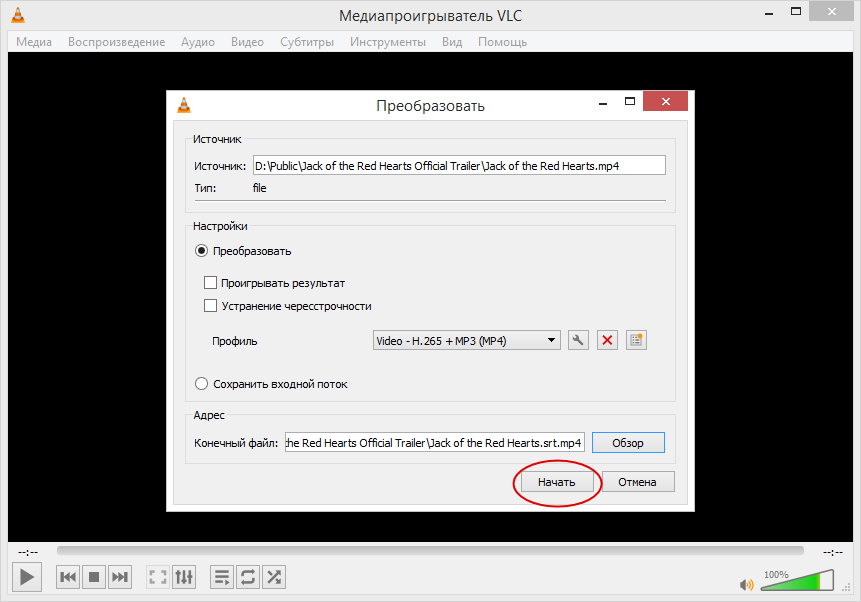 Чем точнее ваше программное обеспечение, тем меньше изменений вам придется вносить самостоятельно. Обратите внимание, что качество ваших записей также может влиять на точность.
Чем точнее ваше программное обеспечение, тем меньше изменений вам придется вносить самостоятельно. Обратите внимание, что качество ваших записей также может влиять на точность.
Скорость и эффективность
Затем подумайте, насколько быстрой должна быть обработка субтитров. Вам нужны субтитры немедленно, или вы можете подождать немного дольше? В некоторых программах есть транскрибаторы, которые проверяют субтитры. Хотя это может означать более точную транскрипцию, вы можете получить свои субтитры только через несколько часов или даже дней. Для более быстрого выполнения работ лучше всего подходит точное автоматизированное программное обеспечение.
Бюджет
Наконец, вам необходимо оценить свой бюджет и его соотношение со стоимостью выбранного вами программного инструмента для создания субтитров. В то время как некоторые системы предлагают бесплатные функции субтитров, для других может потребоваться покупка или подписка. Лучше заранее обсудить свой бюджет и убедиться, что у вас достаточно средств для покрытия любых текущих расходов.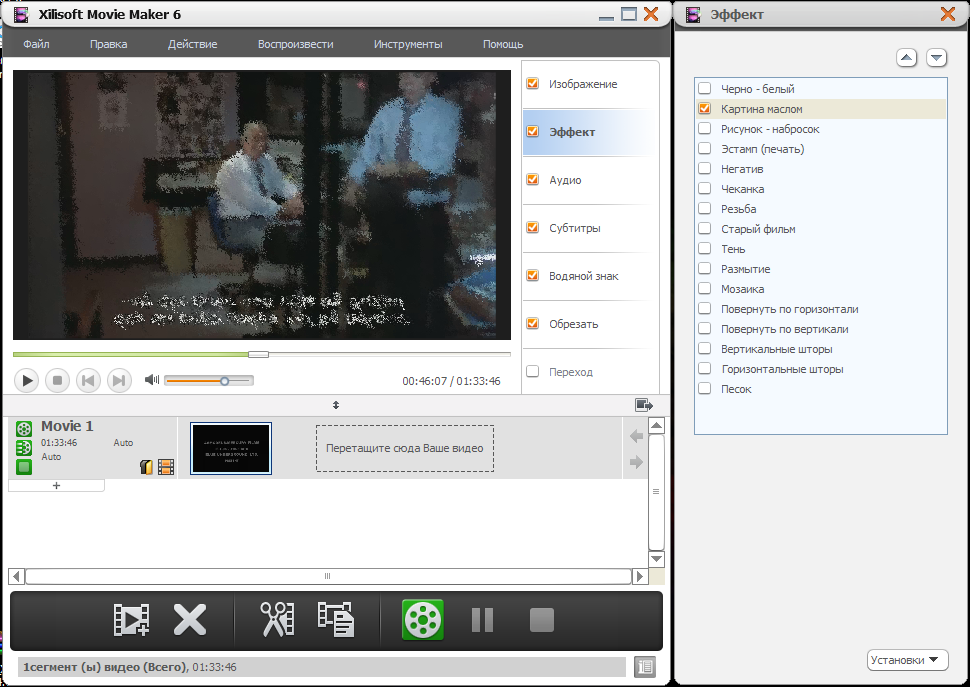
10 лучших программных инструментов для редактирования субтитров
Хотите знать, с чего начать, когда дело доходит до выбора программного инструмента для редактирования субтитров? Вот 10 наших лучших вариантов и почему мы их рекомендуем.
1. Subly
SublyЦена: От 25 до 71 долл. США в год
Subly — это удобный инструмент для создания субтитров, который позволяет быстро и легко добавлять субтитры к видео. Эта программная система поддерживает автоматическую транскрипцию видео- и аудиофайлов на более чем 70 языках. Кроме того, Subtly предлагает точность распознавания речи 98%!
Плюсы:
- Обеспечивает точность 98 %, повышает качество и экономит время
- Включает разнообразные встроенные инструменты редактирования текста и стиля
- Предоставляет выбор между обычным текстом или режимом субтитров с отметкой времени
Минусы:
- Может потребоваться время обучения, чтобы привыкнуть к
- Может быть не лучшим выбором для более длинных видео : Работает эффективно и точно, как начинающий субтитровщик.

2. Редактирование субтитров
Редактирование субтитровЦена: Бесплатно
Редактирование субтитров — это бесплатный редактор субтитров с открытым исходным кодом, который позволяет веб-пользователям легко создавать субтитры, не тратя ни копейки. Эта система лучше всего подходит для доступности, позволяя пользователям бесплатно создавать и настраивать субтитры, достигая при этом высококачественных результатов субтитров.
Pros:
- Includes various text editing and caption adjustment functionalities
- Offers audio visualizer control and other advanced features
- Provides compatibility with a range of system and file types
Cons:
- Limiting функции без особых возможностей для настройки
- Некоторые элементы интерфейса могут быть сложными для навигации для начинающих пользователей
Подходит для: Производители видео с ограниченным бюджетом ищут бесплатный, но эффективный инструмент для создания субтитров.

3. Riverside
Цена: От бесплатно до 24 долларов США в месяц
Предлагая инструменты студийного качества для видео- и звукозаписи, Riverside поможет вам создать идеальный домашний продукт. Эта удобная система отлично подходит для начинающих, обеспечивая автоматическую транскрипцию и экспорт файлов субтитров SRT сразу после записи. С Riverside вам не нужно загружать и повторно загружать свои записи. Вы можете получить доступ к быстрым и точным субтитрам видео в том же месте, где вы записываете.
Плюсы:
- Создавайте точные автоматические транскрипции сразу после записи
- Транскрипция на более чем 100 языках
- Загружайте упорядоченные субтитры с различением говорящих
- Комбинируйте субтитры с превосходным видео- и аудиоредактированием текста
- 36536
- 36
- 36
- так что вы можете использовать свою расшифровку для навигации по записям и беспрепятственно удалять ненужные разделы
Минусы:
- Некоторые языки менее точны, чем другие
Подходит для: Любой, кто ищет простые и быстрые точные транскрипции непосредственно в своей записывающей платформе
Примечание.
 Изображение выше не является отражением фактического вида транскрипции
Изображение выше не является отражением фактического вида транскрипции Начать запись с помощью Riverside
Удобная удаленная запись высококачественных подкастов и видео
Начало работы
4. Kapwing
KapwingЦена: От бесплатно до 16 долларов США в месяц
Kapwing — популярный инструмент для редактирования видео с отличными функциями субтитров. Это программное приложение основано на браузере, что означает, что вы можете использовать его непосредственно в Интернете. Программа позволяет пользователям загружать видеофайлы и создавать субтитры с нуля или корректировать существующие субтитры по мере необходимости.
Плюсы:
- Можно использовать онлайн без загрузки приложения
- Предлагает удобный интерфейс
- Имеет отличные настраиваемые шаблоны
- Работает в сочетании с другими инструментами для видеопроизводства Kapwing
Минусы:
- Могут не предлагать дополнительные инструменты для редактирования видео
- Для доступа ко многим полезным функциям требуется предоплата доступ к шаблонам субтитров.

5. Adobe Premiere Pro
Adobe Premiere ProЦена: От 29,99 долл. США в месяц
Adobe Premiere Pro — это популярное решение для профессионального редактирования видео. Он предлагает ряд расширенных инструментов и функций для настройки видео с графикой, эффектами и многим другим. Эта система позволяет создавать четкие, высокоэффективные подписи, которые легко интегрируются с видео- и аудиоинформацией.
Плюсы:
- Редактирование видео и создание субтитров на одной платформе
- Автоматическое создание субтитров, которые можно быстро исправить или отредактировать интерфейс
Минусы:
- Расширенные инструменты могут быть сложными для уверенной навигации некоторых пользователей
- Профессиональное качество стоит дорого
Подходит для: Опытных видеоредакторов, которые ценят профессионализм
6.
 Мастерская субтитров поддержка ряда задач субтитров. Используя эту систему, вы можете создавать и конвертировать субтитры, а также редактировать информацию и сочетать ее с видео- или аудиоконтентом.
Мастерская субтитров поддержка ряда задач субтитров. Используя эту систему, вы можете создавать и конвертировать субтитры, а также редактировать информацию и сочетать ее с видео- или аудиоконтентом.Плюсы: 9
- Поддерживает различные форматы файлов видео и субтитров устаревшие, которые могут быть более сложными для навигации
- Доступ к расширенным инструментам субтитров может быть ограничен
Подходит для: Пользователей, которые хотят получить доступ к данным субтитров в широком диапазоне форматов и типов файлов.
7. Rev
RevЦена: От $1,50/минута
Rev — глобальная компания, занимающаяся транскрипцией и субтитрами. Это позволяет вам выбрать автоматические субтитры или получить помощь от реальных людей, которые создают точные субтитры для вашего аудио- и видеоконтента. Эта система доступна более чем на 15 языках и обеспечивает невероятную точность 99%.
Плюсы:
- Обеспечивает высокую точность как английских, так и переведенных субтитров
- Предоставляет выбор между автоматизацией и вводом субтитров вручную
- Позволяет пользователям платить по мере их использования за определенные проекты субтитров
Минусы:
- Может потребоваться время для доставки окончательных файлов с субтитрами
- Возможности редактирования после субтитров могут быть ограниченным
Подходит для: Пользователей, которые хотят отдать субтитры на аутсорсинг и хотят выбирать между поддержкой человека и технологией искусственного интеллекта.

8. Мовави
МовавиЦена: От 54,95 до 149,95 долларов США в год.
Видеоредактор Movavi предлагает ряд функций редактирования текста и создания субтитров, совместимых с устройствами Windows и Mac. Это программное обеспечение позволяет с самого начала интегрировать субтитры в ваше видео и поддерживает настройки цвета, шрифта и размещения текста субтитров.
Плюсы:
- Позволяет легко редактировать и стилизовать данные субтитров
- Поддерживает прямую интеграцию субтитров с видеоконтентом
- Включает ряд инструментов для редактирования видео рядом с субтитрами
Минусы:
- Может не поддерживать расширенные функции редактирования
- Поддерживает только самые популярные форматы субтитров содержание непосредственно в источнике.
9. AegiSub
AegiSubЦена: Бесплатно
Aegisub — отличный вариант для пользователей Mac, предлагающий бесплатные функции субтитров, которые помогают стилизовать и синхронизировать субтитры.
 Эта программа проста в использовании, предлагая ряд основных функций совершенно бесплатно. Он также позволяет автоматически сохранять проекты, поэтому вам не нужно беспокоиться о потере вашей работы.
Эта программа проста в использовании, предлагая ряд основных функций совершенно бесплатно. Он также позволяет автоматически сохранять проекты, поэтому вам не нужно беспокоиться о потере вашей работы.Плюсы:
- Предлагает удобный интерфейс с простой навигацией
- Предоставляет ряд бесплатных функций
- Автоматически сохраняет проекты для снижения риска потери правок
2
- Не поддерживает формат файла SRT для субтитров
- Может предлагать ограниченные функции редактирования по сравнению с платными программами
Подходит для: Добавить
10. Jubler
JublerЦена: Бесплатно
Jubler — еще одна бесплатная система редактирования субтитров с множеством удобных функций. Это приложение обеспечивает разнообразную поддержку редактирования субтитров и позволяет выполнять перевод по мере необходимости.
 С Jubler пользователи могут работать быстро и эффективно в различных операционных системах.
С Jubler пользователи могут работать быстро и эффективно в различных операционных системах.Плюсы:
- Предлагает простые и удобные инструменты даже для начинающих пользователей
- Поддерживает большинство популярных типов файлов субтитров
- Хорошо работает с различными устройствами и операционными системами
Минусы:
- Расширенные функции и возможности ограничены
- Пользователи также должны установить видеоплеер для оценки результатов субтитров для базового программного решения.
Лучшее программное обеспечение для создания субтитров
Существует так много отличных программных систем для создания субтитров, из которых можно выбирать! Лучший вариант для вас будет зависеть от ваших уникальных потребностей и навыков, а также от того, чего вы пытаетесь достичь в своем проекте. Мы рекомендуем все приложения, перечисленные выше, но если вы хотите получить наилучшие результаты, мы думаем, что вам следует попробовать Riverside.

Лучшее бесплатное программное обеспечение для редактирования субтитров
Многие из перечисленных программ доступны бесплатно или предлагают бесплатный пробный период, чтобы вы могли оценить функции субтитров. Лучшее программное обеспечение для субтитров для вас будет варьироваться в зависимости от ваших целей и требований, поэтому очень важно провести исследование и быть готовым делать покупки.
Как добавить субтитры к видео с помощью Riverside
Riverside предлагает отличные функции субтитров, которые можно использовать в сочетании с другими нашими инструментами для редактирования видео для создания контента студийного качества. Выполните следующие действия, чтобы начать!
Шаг 1: Войдите в люкс Riverside и запишите свое видео, как обычно, с помощью наших инструментов записи. (Вы можете узнать, как это сделать здесь.)
Шаг 2: После того, как ваша запись будет завершена, выберите выбранную запись, и должен начать генерироваться предварительный просмотр вашей стенограммы.
 Нажмите «Загрузить стенограмму»
Нажмите «Загрузить стенограмму» Шаг 3: Ваши стенограммы будут сгенерированы, после чего вы сможете выбрать между текстом «транскрипции» или SRT. « субтитров» .
Шаг 4: Теперь вы можете использовать свои стенограммы для перепрофилирования контента или простых подписей. Если вы создаете открытые титры, вы должны записать субтитры SRT в видео с помощью программного обеспечения, такого как Premiere Pro. В то время как для скрытых титров вы можете загружать как видео, так и файлы SRT отдельно на выбранный вами канал публикации.
Для получения дополнительной информации о том, как добавить субтитры к своим видео, ознакомьтесь с руководством Riverside.
Часто задаваемые вопросы о программном обеспечении для редактирования субтитров
Все еще не уверены в программном обеспечении редактора субтитров? Вот наши ответы на несколько часто задаваемых вопросов.
Где я могу редактировать субтитры?
Вы можете редактировать субтитры с помощью специального программного инструмента для редактирования субтитров.


/Subtitles-Create/Step1(l=ru).png) Наклейте фото и добавьте поверх него звук и субтитры.
Наклейте фото и добавьте поверх него звук и субтитры./Subtitles-Create/SubEditFileOperationsForm(l=ru).png)

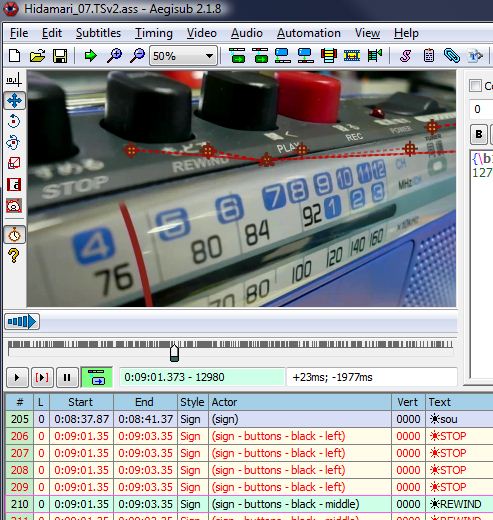 Изображение выше не является отражением фактического вида транскрипции
Изображение выше не является отражением фактического вида транскрипции 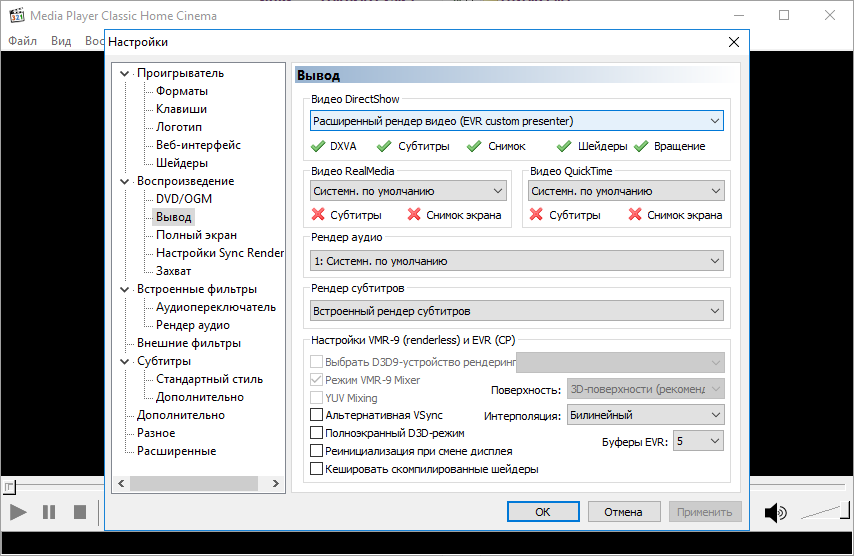
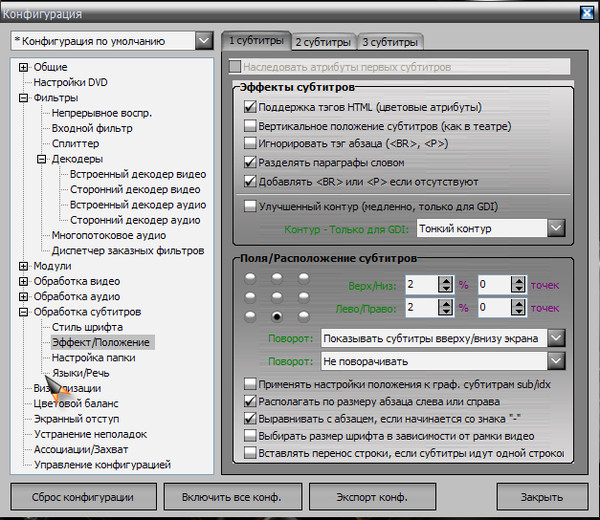 Мастерская субтитров поддержка ряда задач субтитров. Используя эту систему, вы можете создавать и конвертировать субтитры, а также редактировать информацию и сочетать ее с видео- или аудиоконтентом.
Мастерская субтитров поддержка ряда задач субтитров. Используя эту систему, вы можете создавать и конвертировать субтитры, а также редактировать информацию и сочетать ее с видео- или аудиоконтентом.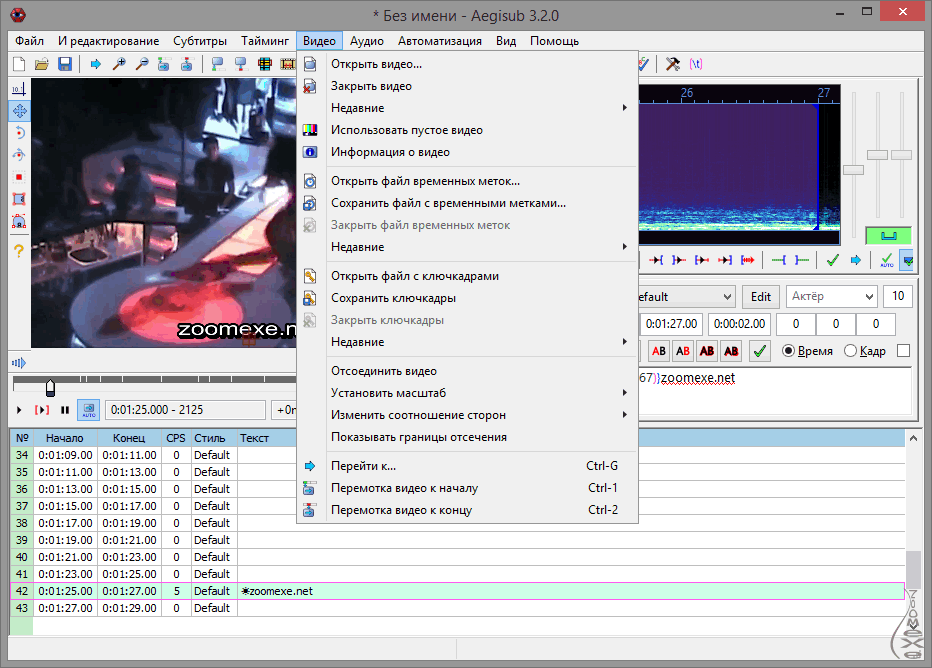
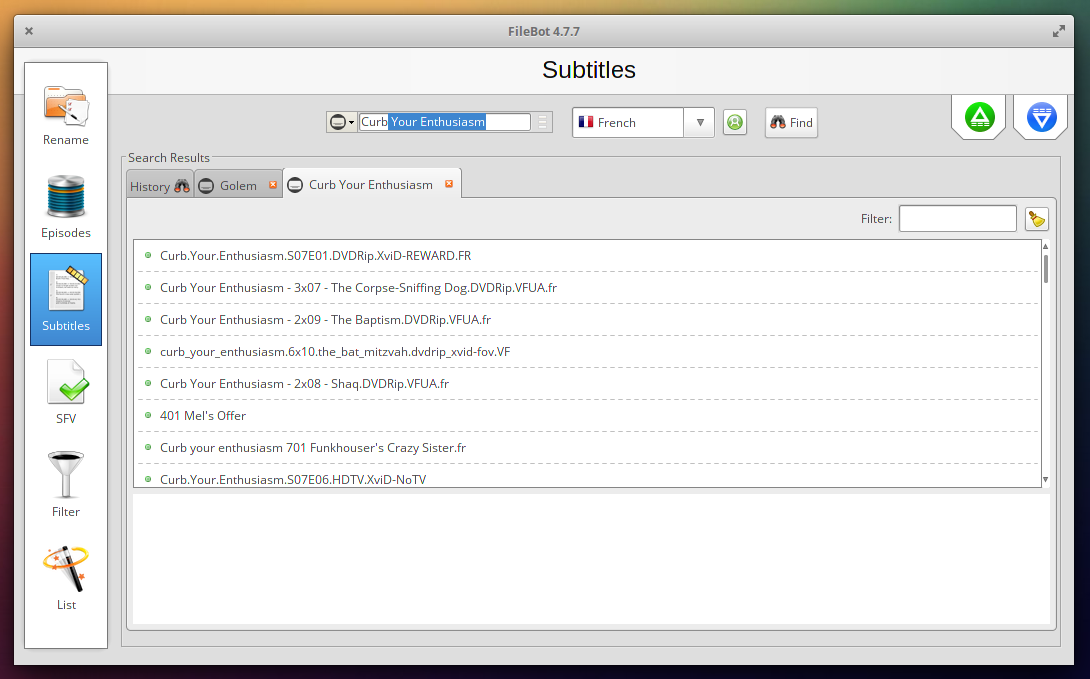 Эта программа проста в использовании, предлагая ряд основных функций совершенно бесплатно. Он также позволяет автоматически сохранять проекты, поэтому вам не нужно беспокоиться о потере вашей работы.
Эта программа проста в использовании, предлагая ряд основных функций совершенно бесплатно. Он также позволяет автоматически сохранять проекты, поэтому вам не нужно беспокоиться о потере вашей работы.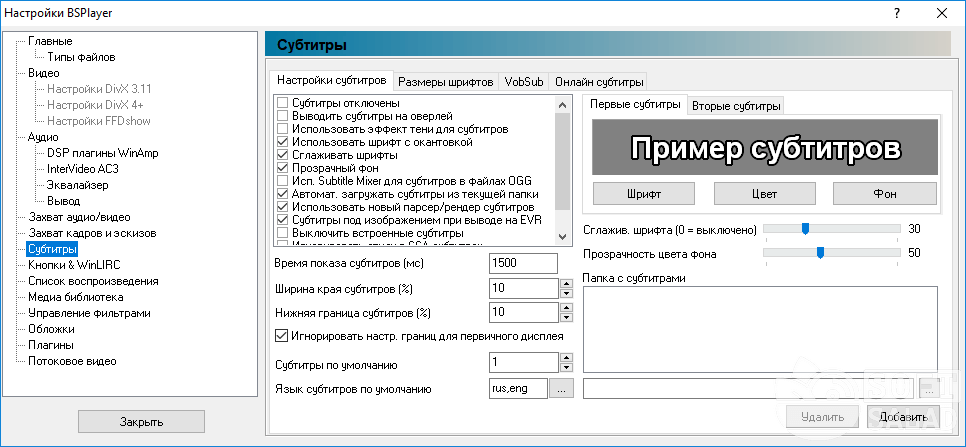 С Jubler пользователи могут работать быстро и эффективно в различных операционных системах.
С Jubler пользователи могут работать быстро и эффективно в различных операционных системах.
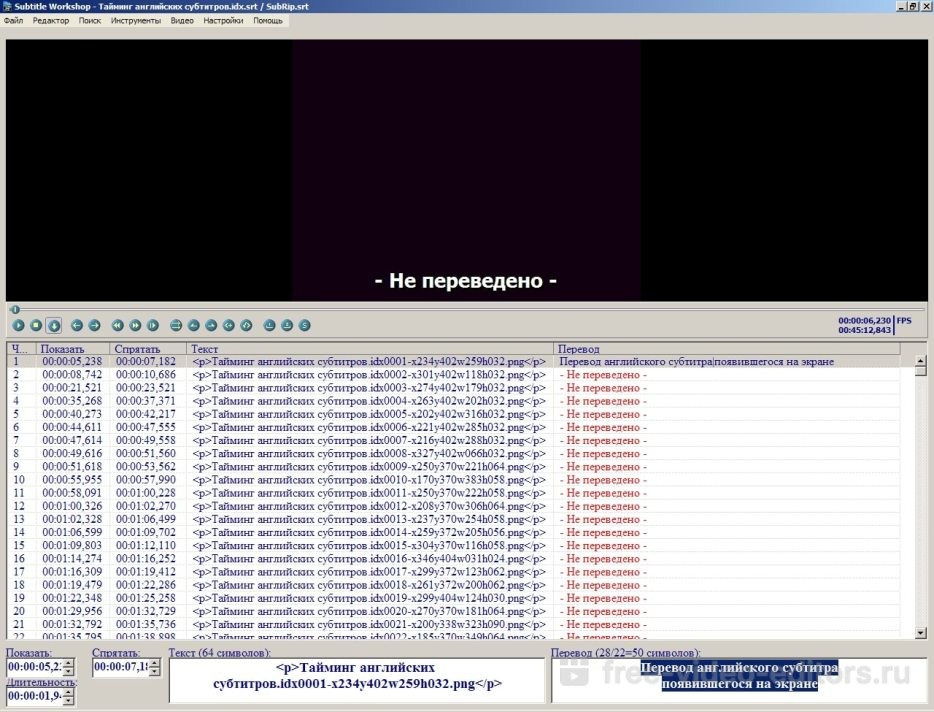 Нажмите «Загрузить стенограмму»
Нажмите «Загрузить стенограмму»